在日常使用word进行文档处理时,整页复制粘贴是一项非常实用的操作技巧。掌握它能大大提高我们的工作效率,今天就来详细介绍一下。
方法一:使用快捷键
这是最便捷的方式之一。将光标定位到需要复制页面的开头,然后按下“ctrl + a”组合键,这会选中整个页面的内容。接着再按下“ctrl + c”进行复制,之后把光标移动到想要粘贴的位置,按下“ctrl + v”即可完成粘贴。这种方法简单快速,适用于大多数情况。
方法二:通过菜单操作
1. 同样先将光标定位到起始位置。
2. 点击word菜单栏中的“编辑”选项。

3. 在下拉菜单中选择“全选”,此时整个页面被选中。
4. 然后点击“复制”按钮(图标通常是一个带有两条竖线的小方块),或者按下“ctrl + c”。

5. 把光标移到粘贴处,再次点击“编辑”菜单,选择“粘贴”,或者按“ctrl + v”。
方法三:利用鼠标拖动
1. 将鼠标指针移到页面左侧的空白处,当指针变为向右倾斜的箭头时,快速点击鼠标左键,这样可以选中整行内容。连续点击三次,就能选中整个页面。

2. 选中后,按住鼠标左键并拖动,将选中的内容拖动到目标位置,实现整页复制粘贴。
注意事项
1. 如果复制的内容包含格式设置,粘贴时可以选择保留源格式或者匹配目标格式。在粘贴选项中可以找到相关设置,根据实际需求进行选择。
2. 有些情况下,复制的内容可能会因为格式冲突等问题出现排版错乱。这时可以尝试使用“选择性粘贴”功能,比如只粘贴文本内容,避免格式干扰。
3. 对于一些加密保护的文档,可能无法直接进行整页复制。需要先解除文档的保护或者获得相应的权限。
掌握了这些word整页复制粘贴的操作技巧,无论是处理学术论文、工作报告还是其他文档,都能更加得心应手,轻松应对各种需求,让你的文档编辑工作变得更加高效快捷。赶快动手试试吧!
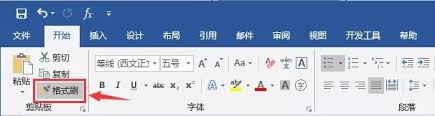
在日常使用word进行文档编辑时,格式刷可是个超实用的工具,能帮我们快速复制格式,节省不少时间和精力。下面就来全面了解一下它怎么用。找到格式刷打开word文档后,格式刷的位置很好找。在“开始”选项卡中,有一个刷子形状的图标,这就是格式刷啦。单次使用格式刷当你想
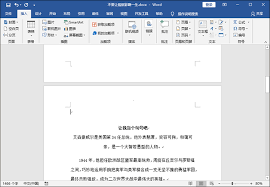
在使用word进行文档编辑时,新增一页是一项常见的操作。以下为您介绍4种在word中插入新页面的操作方式。一、使用快捷键最为便捷的方式之一就是使用快捷键。将光标定位到您想要插入新页面的位置,然后按下“ctrl+enter”组合键(在mac系统上是“comman
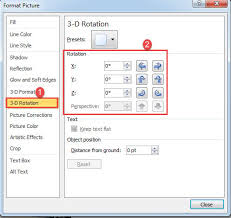
在日常办公中,我们常常会遇到需要对word文档中的多张图片进行批量旋转的情况。掌握这个技巧可以大大提高工作效率,节省时间和精力。下面就为大家详细介绍word图片批量旋转的操作指南。选中多张图片首先,打开包含多张需要旋转图片的word文档。按住ctrl键,依次点

在日常办公中,我们常常需要在excel和word之间进行文件格式的转换,尤其是当需要将excel中的表格内容以更美观、更便于编辑的形式呈现在word文档中时。掌握excel转化成word格式并保持表格样式的方法,能大大提高工作效率。下面就为大家分享一些转换秘诀
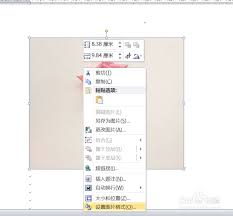
在使用word处理文档时,合理调整图片的对比度能让文档更加美观和专业。那么,word对比度究竟在哪里调呢?图片对比度调整位置又在哪里找呢?别着急,下面就为你详细介绍。一、word中普通对比度调整方法当你选中需要调整对比度的文字或段落时,在word的“开始”选项
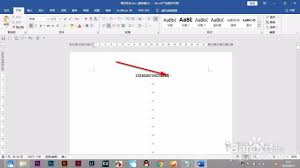
在使用word进行文档编辑时,掌握换行符的正确写法和输入技巧十分重要。换行符的作用换行符能让文本在合适的位置另起一行,使文档排版更加整齐美观,逻辑更清晰。比如在撰写诗歌、散文、列表等内容时,合理运用换行符能提升文档的质量。手动换行符的输入方法1.快捷键方式:将